PTGui
ez az oktatóanyag a PTGui régebbi verziójához készült. A HDR a PTGui 11-ben és később a Video Tutorial sorozat 5. részében található.
mi az a HDR?

 a fényképezés egyik fontos korlátja a dinamikatartomány: egy napsütéses napon az árnyékban lévő tárgyak és a napsütötte tárgyak közötti kontraszt gyakran túl magas ahhoz, hogy a fényképezőgép egyetlen fényképen rögzítse őket.Hosszú expozíció esetén az árnyék részletei láthatók lesznek, de a kép fényes területei, például az ég, túlexponálódnak, gyakran teljesen white.By az expozíciós idő lerövidítése, a fényes területek megfelelően ki vannak téve, de a sötétebb tárgyak teljesen megfordulnakfekete, vagy megfullad a képzajban. Ez a korlátozás különösen a panorámafotózásban nyilvánvaló, mivel a panoráma szélesebb jelenetet rögzít, és nagyobb valószínűséggel tartalmaz mind kiemeléseket, mind árnyékokat.
a fényképezés egyik fontos korlátja a dinamikatartomány: egy napsütéses napon az árnyékban lévő tárgyak és a napsütötte tárgyak közötti kontraszt gyakran túl magas ahhoz, hogy a fényképezőgép egyetlen fényképen rögzítse őket.Hosszú expozíció esetén az árnyék részletei láthatók lesznek, de a kép fényes területei, például az ég, túlexponálódnak, gyakran teljesen white.By az expozíciós idő lerövidítése, a fényes területek megfelelően ki vannak téve, de a sötétebb tárgyak teljesen megfordulnakfekete, vagy megfullad a képzajban. Ez a korlátozás különösen a panorámafotózásban nyilvánvaló, mivel a panoráma szélesebb jelenetet rögzít, és nagyobb valószínűséggel tartalmaz mind kiemeléseket, mind árnyékokat.
a nagy dinamikatartományú (HDR) fényképezés megkísérli leküzdeni ezt a korlátot azáltal, hogy ugyanazon jelenetről több különböző exponált fényképet (úgynevezett zárójeles expozíciót) egyetlen képbe kombinál. Egy ilyen kombinált képnek nagyobb a dinamikatartománya, éstipikusan tárolva 32 bites csatornánként képfájlban (a szokásos jpeg fájlok csak 8 bitesek).Mivel a számítógép-monitor és a papírtinta kontrasztja is korlátozott, a HDR képeket a kijelző előtt tone mapped leképezi. A Tone mapping helyi fényerő-beállításokat végez a képen, hogy csökkentse a dinamikus tartományt úgy, hogy megjelenítésre vagy nyomtatásra alkalmassá váljon. A HDR-ről és a hangleképezésről további információt a Wikipedia: HDRandTone mapping című cikkében talál.
egy másik megközelítés egy nagy dinamikatartományú jelenet megjeleníthető képének létrehozására az Exposure Fusion.Ez a folyamat hasonló a HDR képalkotáshoz, de közvetlenül létrehozza a tónusú leképezett képet a zárójeles expozíciókból, kihagyva a tényleges nagy dinamikatartományú kép létrehozásának lépését. Ha valakit csak a végső tónusú leképezett kép érdekel, az exposure fusion a valódi HDR képalkotás egyszerűbb alternatívája.
PTGui Pro széles körű támogatást nyújt a HDR képalkotás:
- varrás zárójeles expozíció egy HDR panoráma
- varrás HDR forrás képek egy HDR panoráma
- beépített tone mapper, hogy hozzon létre megjeleníthető képeket egy HDR panoráma
- expozíció fúziós zárójeles expozíció egyenesen egy hang leképezett panoráma
- támogatja a következő HDR fájl formátumok: 32 bites lebegőpontos TIFF, 32 bites PSD és PSB (csak kimenet esetén), OpenEXR (.exr) és Radiance (.hdr)
a PTGui Pro egyesíti a HDR vagy tone leképezett panoráma létrehozásának teljes folyamatát egyetlen egyszerű munkafolyamatba, amelyet a következő oktatóanyagban mutatunk be.De először is fontos, hogy a fényképeket megfelelő módon készítsük el:
HDR panorámák fényképezése
a HDR-hez történő fényképezés több kép készítésével történik ugyanarról a témáról, változtatva az expozíciót. Ezt bracketingnek hívják. A zárójeles képeket HDR-re kombinálják, ha csak az egyes képek megfelelően exposedparts-ját veszik fel.
a fényképezőgépben három paraméter szabályozza a rögzített fény mennyiségét: az expozíciós idő, a rekesz (vagy ‘f-szám’) és az érzékenység (vagy ‘iso érték’). A rekesz változtatása nem csak a rögzített fény mennyiségét változtatja meg, hanem a mélységélességet is megváltoztatja. Hasonlóképpen, az érzékenység (iso) változtatása megváltoztatja a képek zajszintjét is, és a kamera Zajcsökkentő algoritmusa eltérően viselkedhet. Ezért ideális esetben az egyetlena változó paraméter az expozíciós idő.
a HDR panorámaképek PTGui Pro-ban történő varrásakor van egy másik követelmény: minden expozíciós időnél az egész panorámát le kell fedni. Belsőleg a PTGui Pro expozíció szerint csoportosítja a forrásképeket, és panorámát hoz létre az azonos expozíciós képek minden csoportjához. Végül ezeket a kevert panorámaképeket (a PTGui Pro-ban ‘blend planes’ – nek hívják)HDR képpé egyesítik. Ha egy bizonyos expozíciós időt csak egy képhez használnának, a PTGui Pro ezt az egyetlen képet teljes keverési síknak tekinti. Ez az egyetlen kép HDR lenne egyesítve egy másik blendplane teljes panorámájával, ami csúnya műtárgyakat eredményez, mivel a keverési síkok nem fedik át teljesen egymást.
a PTGui Pro megpróbálja kideríteni, hogy a forrásképek zárójeles expozíciók-e, az expozíciós értékek ismétlődő sorrendjének keresésével. A 3 zárójeles képkészlet expozíciós ideje hasonlíthat1/100, 1/25, 1/400, 1/100, 1/25, 1/400, (stb).
tehát minden képet ugyanabban az expozíciós készletben kell készíteni, lehetőleg ugyanabban a sorrendben.A legtöbb tükörreflexes fényképezőgép automatikus sorozatkészítési funkcióval rendelkezik, ami ezt megkönnyíti. Ha az automatikus sorozatkészítés engedélyezve van, több kép készül egymás után, változó expozíciós idővel. Fontos, hogy a fényképezőgépet kézi (‘M’) üzemmódba állítsa:bármely más módban az automatikus expozíció funkció beállítja a felvételek közötti expozíciós időt,és a jelenet azon része, amelyben a nap van, a panoráma sötétebb részeitől eltérő expozíciós idővel készül. A HDR-ben pedig az a szép, hogynem kell sokat aggódnia a ‘megfelelő’ expozíció miatt, mivel a sorozat biztosítja, hogy egyébként minden megfelelően ki legyen téve!
meg kell tudnia, hogy melyik rekesznyílást és melyik expozíciós időtartamot használja M módban. Ezt úgy teheti meg, hogy ideiglenesen Av módba kapcsol; válasszon egy rekeszt, és nézze meg a fényképezőgép által választott expozíciós időket, amikor a jelenet fényeire és árnyékaira mutat. Másolja ugyanazt a rekesz beállítást M módba, és válasszon ki egy expozíciós időt valahol a kiemelések és árnyékok jelzett értékei között.
sajnos sok Digitális kompakt fényképezőgépből hiányzik az M mód. Ez szinte lehetetlenné teszi a megfelelő fényképezésthdr panorámaképek kompakt fényképezőgéppel; valószínűleg szüksége lesz egy tükörreflexes fényképezőgépre.
mint minden (nem HDR) panoráma esetében, ne felejtse el lezárni a fényképezőgép fehéregyensúlyát!
állvány használata ajánlott, de nem kötelező. Ha a képeket állványról készítették, a PTGui képes összekapcsolni a képeket, ami az egyes zárójeles halmazokban lévő képeket pontosan átfedi. Ha azonban a képeket kézzel készítették, akkor a link funkciót le kell tiltani, és a PTGui megpróbálja összehangolni a képeket az egyes zárójeles készleteken belül is. Lásd alább.
HDR munkafolyamat a PTGui Pro – ban
a következő képek vannak: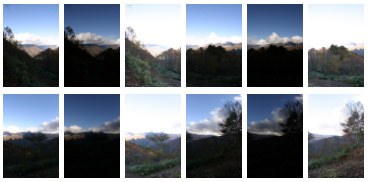
eredeti képek letöltése (23 MB .zip fájl)
a képek 4 db 3 különböző expozícióból állnak, amelyeket Japánban a Hida-hegységben készítettek. Minden szettet 1/80, 1/320 és 1/20 expozíciós időkben készítettek seconds.In a sötétebb expozíciók, az ég megfelelően van kitéve, míg a világosabb képek az előtérben vannak kitéve.
elindítjuk a PTGui Pro programot, betöltjük az összes forrásképet, és megnyomjuk a képek igazítása gombot. A PTGui észlelte, hogy a képek zárójeles expozíciók (mert az expozíciós idők ismétlődő mintát követnek: 1/80, 1/320, 1/20, 1/80, 1/320, 1/20 és így tovább), és megkérdezi, hogy szeretnénk-e összekapcsolni a zárójelbe helyezett képeket.Az összekapcsolt forrásképeket egyetlen képként kezelik: a képek ugyanazt az elfordulást, pitchand roll-ot kapják, és ellenőrzési pontjaik kombinálódnak. Ebben az esetben azonban a képeket kézzel készítettékés lehet, hogy nem igazodik pontosan. Ezért azt akarjuk, hogy a PTGui megfelelően igazítsa őket, ezért a ‘HDR mód engedélyezése, de a képek összekapcsolása nem’ lehetőséget választjuk.
továbbá választhatunk a ‘True HDR’ vagy a ‘Image Fusion’ munkafolyamat között. A valódi HDRworkflow először nagy dinamikatartományú panorámát hoz létre forrásképeinkből. Ezután Ez a HDR panoramais hang egy normál alacsony dinamikatartományú képbe van leképezve, amely alkalmas megjelenítésre vagy nyomtatásra. Másrészt a Képfúziós munkafolyamatközvetlenül létrehozza a hang leképezett panorámát a zárójeles forrásképekből, kihagyva a köztes HDR panorámát.Mindkét munkafolyamatot megmutatjuk, kezdve ‘True HDR’: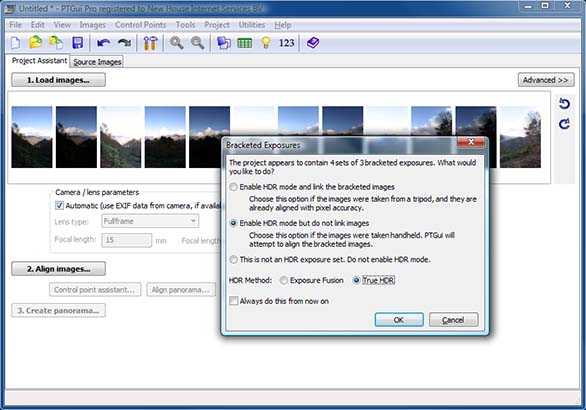
a képek elemzése és a vezérlőpontok létrehozása után a panorámaszerkesztő megjeleníti az igazított képeket.Vegye figyelembe, hogy a panorámaszerkesztő az elvetemült forrásképeket jeleníti meg, még nem egyesítve a HDR-vel.Mivel a zárójeles expozíciók egymásra vannak rakva, csak a legfelső képek láthatók, ebben az esetben a leghosszabb expozíciós idővel rendelkező képek. A panorámaszerkesztő ‘egyedi képek szerkesztése’ módba kapcsolásával a többi kép a számozott lapok segítségével ellenőrizhető.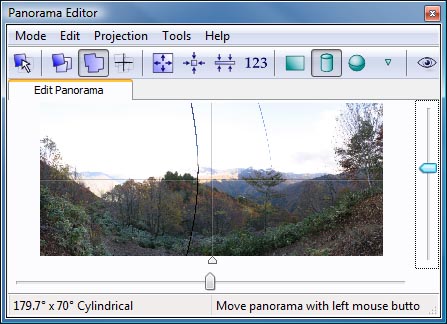
lépjen a Panoráma létrehozása lapra, írja be a kimeneti fájl nevét, majd válassza az EXR kimeneti formátumot. Kimeneti összetevőként válassza a ‘HDR panorama’ és a ‘Tone mapped panorama ‘lehetőséget’: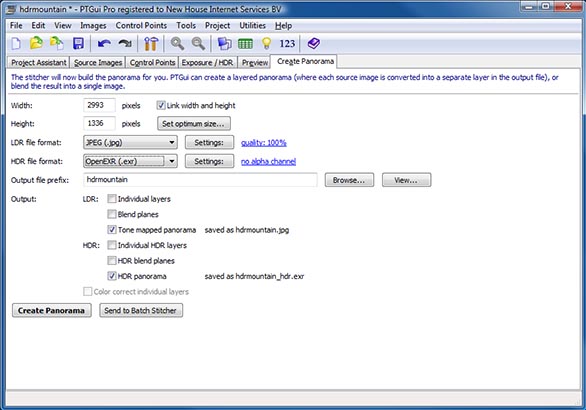
ezután lépjen az Exposure / HDR fülre, majd nyomja meg a Tone Map Settings gombot. A PTGui létrehoz egy kis előnézetet a finalHDR panorámáról. A hangtérképezési beállítások ebben az ablakban módosíthatók: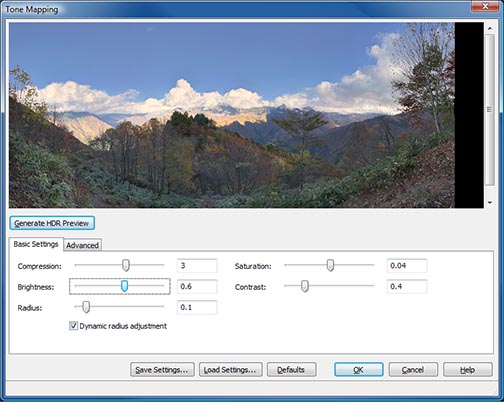
állítsa be a csúszkákat, amíg az eredmény kielégítőnek nem tűnik, majd nyomja meg az OK gombot a beállítások mentéséhez a projektbe.
végül lépjen vissza a Panoráma létrehozása fülre, és nyomja meg a Panoráma létrehozása gombot. Ez két fájlt generál. Oneis egy jpeg fájl, amely tartalmazza a hang leképezett panoráma:
a második fájl nagy dinamikus tartomány .exr panoráma. Nem jeleníthető meg közvetlenül, mivel ez egy nagy dinamikatartományú kép, de használható hangleképezéshez harmadik féltől származó szoftverekben, vagy a PTGui segédprogramok menüjéből elérhető önálló hangleképező használatával. A HDR panoráma másik alkalmazásakép alapú világítás.
Exposure Fusion
ha csak egy megjelenítésre vagy nyomtatásra alkalmas hangtérképre van szükségünk,és nem érdekel a HDR panoráma, akkor az exposure fusion munkafolyamat egyszerűbb módja ennek. Az expozíció / HDR lapon átválthatunk a valódi HDR-ről az expozíciós fúzióra: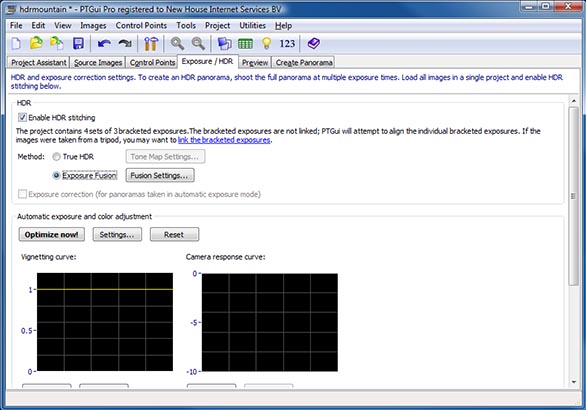
Ezután nyomja meg a Fusion Settings gombot. A tone mapping előnézethez hasonlóan ez megnyitja aexposure fused panorama kis előnézetét, ahol a fúziós beállítások módosíthatók: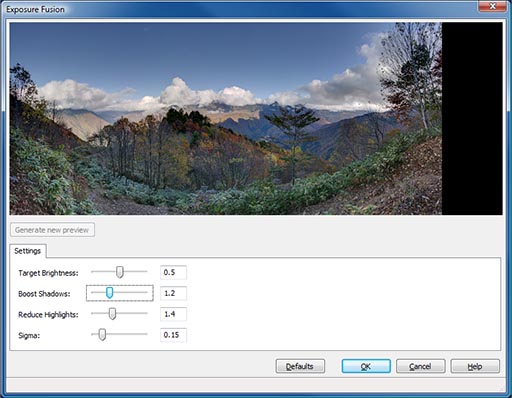
ismét lépjen a Panoráma létrehozása fülre az expozícióval összekapcsolt panoráma teljes méretben történő létrehozásához.
további olvasmányok
HDR panorámaképek esetén több kimeneti fájl generálható egyetlen varrási menetben. Számos HDR fájlformátum támogatott. További információkért tekintse meg a Panoráma létrehozása lap súgóját, amelyet a PTGui menüsor súgójának kiválasztásával indít el.
a Hangtérképezés bonyolult folyamat, amelyet több paraméter vezérel. Ha többet szeretne megtudni a PTGui hangleképezőről és annak beállításairól, nyomja meg a Súgó gombot a Hangleképezés előnézeti ablakában.
Leave a Reply